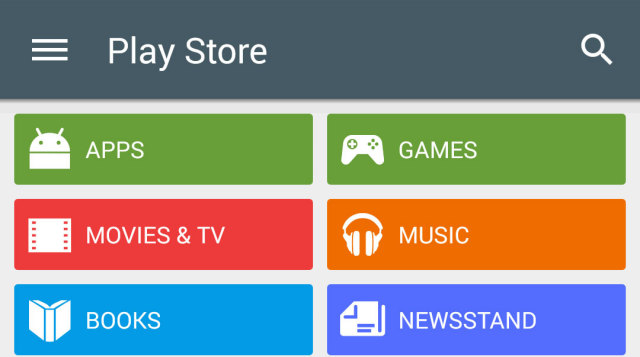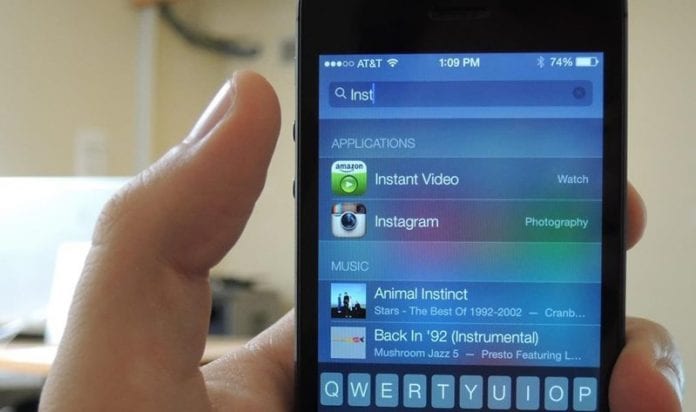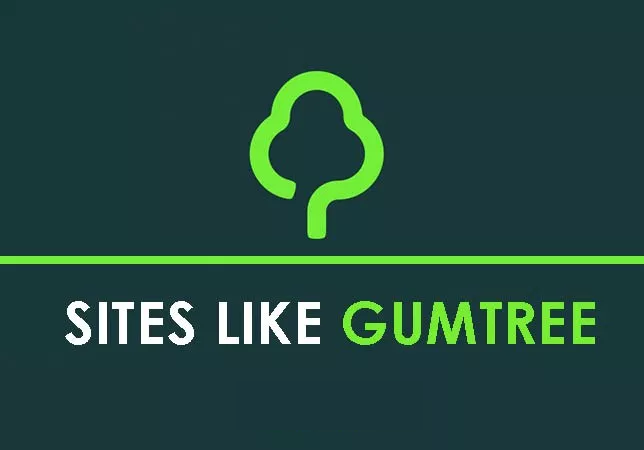Přidejte možnost Hibernace do nabídky Start!
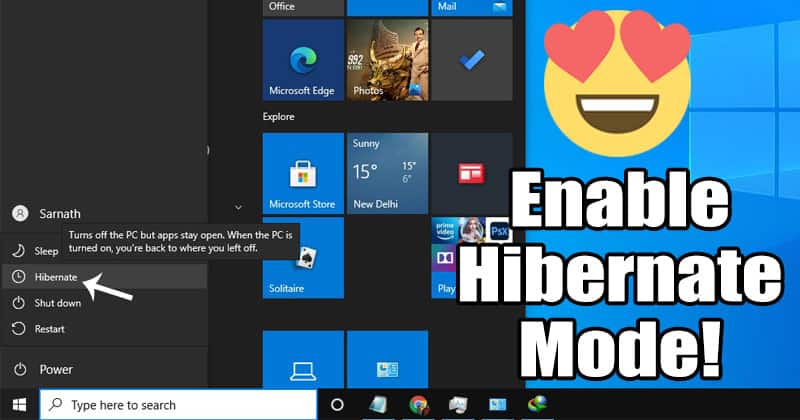
Pokud používáte nejnovější verzi operačního systému Windows 10, možná víte, že v nabídce napájení není k dispozici žádná možnost hibernace. Možnost Hibernate také chybí v jiných oblastech napájení ve Windows 10.
Pro ty, kteří nevědí, je režim spánku v podstatě podobný režimu spánku, ale namísto ukládání otevřených dokumentů a aplikací do paměti RAM je režim spánku ukládá na pevný disk. Protože ukládá všechna data na pevný disk, umožňuje úplné vypnutí.
Když počítač znovu zapnete, režim hibernace obnoví vše, kde jste skončili. Můžete se také podívat na náš článek – Jaký je rozdíl mezi režimem spánku a hibernací, kde se dozvíte více podrobností. Režim spánku je tedy skutečně užitečná funkce, ale z nějakého důvodu byl odstraněn z nabídky Start systému Windows 10.
Kroky k povolení režimu hibernace na počítači se systémem Windows 10
Ačkoli režim spánku není dostupný v nabídce Start, neznamená to, že tato funkce neexistuje. Uživatelé systému Windows 10 mohou ručně povolit možnost „Hibernace“ v možnostech napájení.
Níže jsme sdíleli podrobný návod, jak povolit režim hibernace v počítačích se systémem Windows 10. Takže, pojďme se podívat.
Krok 1. Nejprve klikněte na tlačítko ‘Start’ a vyberte ‘Nastavení’.
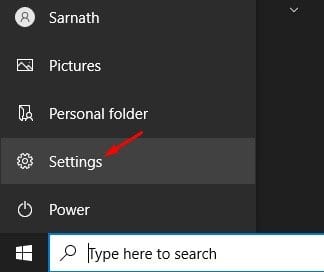
Krok 2. Na stránce Nastavení klikněte na ‘Systém.’
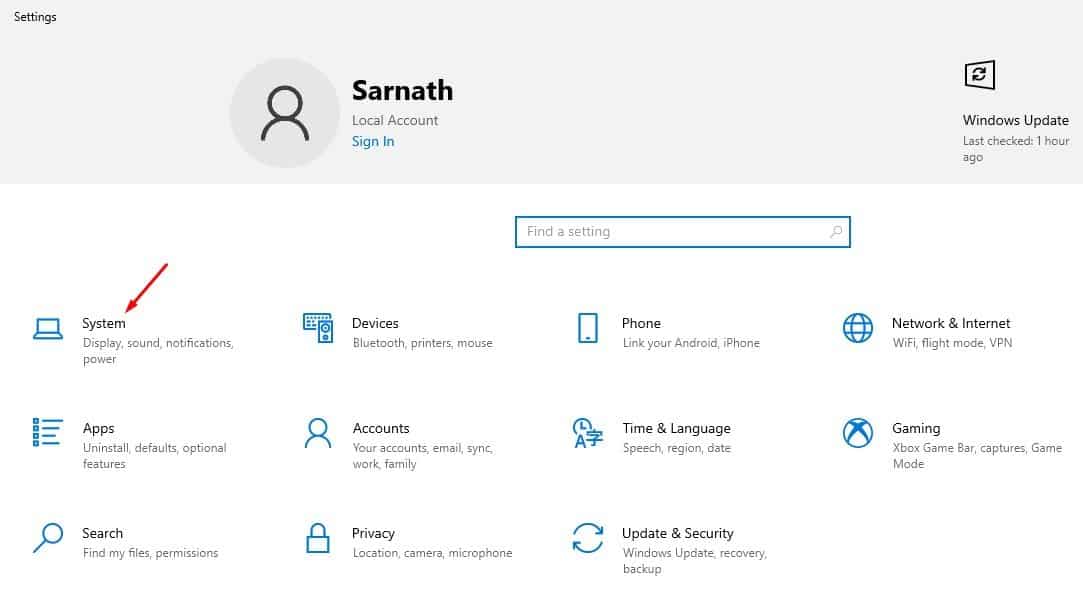
Krok 3. Dále klikněte na možnost „Power & Sleep“.
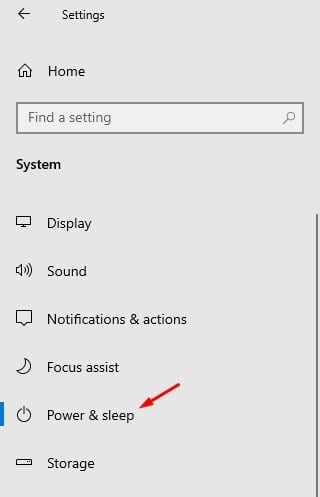
Krok 4. Nyní v pravém podokně klikněte na možnost ‘Další nastavení napájení’.
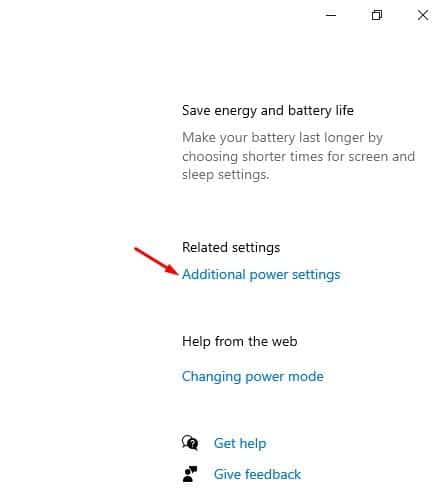
Krok 5. Otevře se stránka Možnosti napájení. Klikněte na možnost „Vyberte, co dělají tlačítka napájení“.

Krok 6. Dále klikněte na ‘Změnit nastavení, která jsou momentálně nedostupná’
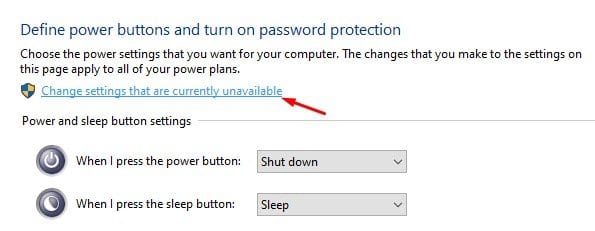
Krok 7. Nyní zaškrtněte políčko Hibernace a klikněte na tlačítko ‘Uložit změny’.
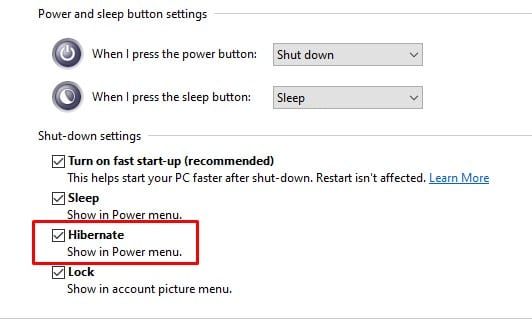
A je to! Jsi hotov. Takto můžete povolit režim hibernace na počítači se systémem Windows 10. Nyní klikněte na tlačítko Napájení a najdete zde možnost „Hibernace“.
Tento článek je tedy o tom, jak povolit režim hibernace na počítači se systémem Windows 10. Doufám, že vám tento článek pomohl! Sdílejte to prosím také se svými přáteli. Máte-li v této souvislosti nějaké pochybnosti, dejte nám vědět do pole pro komentáře níže.